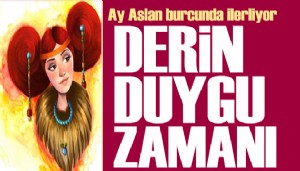Whatsapp Web çöktü mü?
Whatsapp Web ile ilgili bazı kullanıcılardan sorun bildirimi geliyor. Bazı kullanıcılar Whatsapp Web'in QR kodunun okutulduktan sonra açılmadığı ifade ediliyor. Peki bu durumda ne yapmak gerekiyor? Whatsapp Web çöktü mü?

Whastapp'ın 4 yıldır hizmet verdiği Whatsapp Web'te bazı kullanıcılar sorun yaşıyor. Bilgisayarda Whatsapp Web için akıllı cihazdan okutulan QR kodundan sonra uygulama açılmıyor. QR kod sayfasını yeniden açılırken, akıllı cihazda ise Whatsapp Web açıkmış gibi bildirim geliyor. Peki Whatsapp Web'teki sorun ne? Whatsapp Web'te bu sorunu yaşayan kullanıcılar ne yapmalı? detaylar haberimizde.
WHATSAPP WEB ÇÖKTÜ MÜ? NEDEN AÇILMIYOR?
Whatsapp Web'te yaşanan bu sorun ile ilgili bir açıklama henüz gelmedi. Ancak kullanıcılar, Whatsapp uygulamasını akıllı cihazlarından sildikten sonra yeniden yüklediklerinde problem ortadan kalkıyor. Whatsapp uygulamasını silecek kullanıcılar, sohbetlerini yedekleyerek uygulamayı kullanmaya kaldıkları yerden devam edebilir.
WHATSAPP SOHBETİ NASIL YEDEKLENİR?
Sohbet ve medyalarınızı Google Drive'a yedekleyebilirsiniz, böylece Android telefonunuzu değiştirirseniz veya yeni bir telefon alırsanız sohbet ve medyalarınızı aktarabilirsiniz. Yedekleme dosyaları değişken büyüklüklerde olabileceğinden ve ek ücretlendirmeye neden olabilecek mobil veri tüketebileceğinden, sohbetlerinizi Google Drive aracılığıyla yedeklemeden önce telefonunuzla bir Wi-Fi ağına bağlanılması tavsiye ediliyor.
Nasıl Google Drive yedeklemesi yaparım:
WhatsApp'ı açın.
Menü > Ayarlar > Sohbetler > Sohbet yedeği'ne dokunun.
Google Drive'a yedekle'ye dokunun ve yedekleme sıklığı için Asla haricindeki seçeneklerden birisini seçin.
Sohbet geçmişinizi yedekleyeceğiniz Google hesabınızı seçin. Eğer Google hesabınız yoksa, yönlendirildiğinizde Hesap ekle'ya dokunun ve hesap bilgilerinizi girin. Yedekleme için kullandığınız Google hesabını lütfen unutmayın.
Yedekleme işleminde kullanmak istediğiniz bağlantı ağını seçmek için Yedekleme bağlantısı'na dokunun. Hücresel veri üzerinden yedekleme yapmanın ek veri ücretlendirilmesine neden olabileceğini lütfen unutmayın.
Sohbetlerinizi aynı zamanda manuel olarak da istediğiniz zaman Google Drive'a yedekleyebilirsiniz:
WhatsApp'ı açın.
Menü > Ayarlar > Sohbetler > Sohbet yedeği'ne dokunun.
Yedeklemenizi oluşturmak için YEDEKLE'ye dokunun. Bu süreç bir kaç dakika alabilir.
Not: Sohbetin büyüklüğüne bağlı olarak, ilk tamamlanan yedekleme biraz zaman alabilir. Telefonunuzu bir güç kaynağına bağlı tutmanızı tavsiye ederiz. Ancak, sonraki yedeklemeler bütün verilerinizi her seferinde tamamıyla yeniden yedeklemenizi gerektirmediğinden daha hızlı olacaktır.
Önemli: Google Drive'da yedekleme yaptığınız medya ve mesajlarınız WhatsApp uçtan-uca-şifrelemesi ile korunmamaktadır.
WHATSAPP WEB NEDİR?
Bilgisayarınızda, web tarayıcınız üzerinden kullanmanızı sağlayan ve WhatsApp tarafından geliştirilen bir hizmet olan WhatsApp Web’e web.whatsapp.com adresinden ulaşabilirsiniz. WhatsApp’ı bilgisayar üzerinden kullanabilmek için internete bağlı bir akıllı telefon ve PC’nizin olması yeterli.
WhatsApp Web, telefonunuz üzerinden çalıştığı için onu kullandığınız sırada telefonun bağlantısını kesmemeniz gerekiyor. Bunun yanında fotoğraf ve video gönderiyorsanız, veri tüketimini azaltmak için telefonunuzu Wi-Fi üzerinden internete bağlamayı tercih edebilirsiniz.
WHATSAPP WEB’E NASIL BAĞLANILIR?
Whatsapp Web'e bağlanmak için şu adımları sırasıyla izleyebilirsiniz: Bilgisayarınızda web.whatsapp.com adresini açın. Daha sonra telefonunuzda WhatsApp uygulamasını açın. Android telefonlarda sohbet ekranındayken menüden WhatsApp Web'e dokunun. iOS'te ise ayarlardan WhatsApp Web'e giriş yapın. Telefonun kamerasını bilgisayarınızın monitörüne yönlendirerek ekrandaki QR kodunu okutun.
Bu işlemlerin ardından WhatsApp web'i kullanmaya başlayabilirsiniz.
|
Yorumcuların dikkatine… • İmlası çok bozuk, • Büyük harfle yazılan, • Habere değil yorumculara yönelik, • Diğer kişilere hakaret niteliği taşıyan, • Argo, küfür ve ırkçı ifadeler içeren, • Bir iki kelimelik, konuyu zenginleştirmeyen, yorumlar KESİNLİKLE YAYIMLANMAYACAKTIR. |
Bu haber henüz yorumlanmamış...
Bunlar da ilginizi çekebilir...















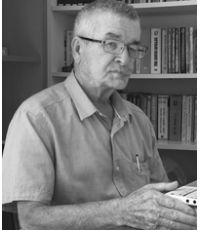


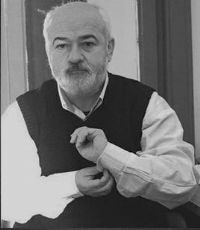

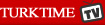












































k.jpg)